
Häufig gestellte Fragen
Ansprechpartner:in bei Fragen
Bei Fragen helfen dir die next-Beauftragten/Verwalter:innen in deinem Markt oder in deinem Fachbereich weiter.
Wenn du nicht weißt, wer das in deinem Bereich ist, wende dich an deine(n) Marktleiter(in).
Anmeldung und Systeminformation
EDEKA next kann von allen Mitarbeiter:innen im EDEKA-Verbund genutzt werden, sofern dein Markt an das System angebunden ist.
Deine Anmeldedaten setzen sich zusammen aus deiner nationalen ID und einem Passwort. Solltest du diese Daten vergessen haben, wende dich gerne an deine:n Beauftragte:n/Verwalter:in im Markt oder Fachbereich.
Mit den Zugangsdaten kannst du dich bei EDEKA next, WizzUp! und, sofern du dafür angemeldet bist, dem AzubiGuide anmelden.
Du kannst dein Passwort über wenige Klicks selbst zurücksetzen, sofern deine Mailadresse in deinem Profil hinterlegt ist. Eine Schritt-für-Schritt Erklärung erhältst du in der entsprechenden Anleitung.
Um dein Passwort zurückzusetzen kannst du dich alternativ auch an deine:n Beauftragte:n/Verwalter:in im Markt bzw. Fachbereich wenden.
EDEKA next lässt sich intuitiv bedienen. Zur ersten Orientierung im neuen System erscheint beim ersten Login ein Einführungsvideo. Darin werden dir wichtige Funktionen und die Navigation im EDEKA next vorgestellt.
Die wichtigsten Funktionen kannst du direkt über das Menü am linken Bildrand erreichen.
Das Einführungsvideo findest du zusätzlich unter dem Menüpunkt Hilfe. Diesen findest du, indem du oben links auf das Profil-Icon klickst, wo auch deine Profilinformationen hinterlegt sind.
Zunächst ist EDEKA next nur über den Browser erreichbar. Du kannst auch über den Browser des Handys auf EDEKA next zugreifen. Gebe dazu in den Browser start.next.edeka ein, oder klicke auf den Button weiter unten.
Bei Bedarf kannst du dir die Webseite so ganz einfach auf deinen Startbildschirm vom Handy oder Desktop hinzufügen, um schnell auf das System zugreifen zu können.
Du hast über EDEKA next direkten Zugriff auf den AzubiGuide und WizzUp! Die Anbindung weiterer Anwendungen wird regelmäßig geprüft.
Der AzubiGuide und WizzUp! sind über ein Single-Sign-On Verfahren mit dem next verbunden. So findest du über die Suchfunktion auch WizzUp!-Kataloge. Wenn du dich bspw. zu einem Katalog anmeldest und ihn aufrufst, öffnet sich automatisch WizzUp! auf deinem Endgerät. Eine erneute Anmeldung ist nicht erforderlich. Dies gilt auch für den AzubiGuide.
Ladeprobleme im Browser sind meist auf einen vollen Zwischenspeicher (Cache) zurückzuführen.
Wie du diesen wieder leerst, erfährst du in folgender Anleitung.
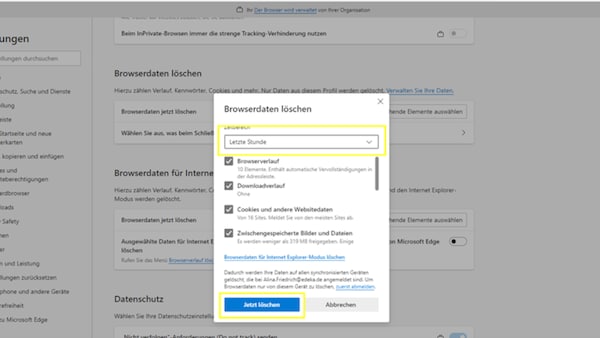
Wir freuen uns über viele tolle Ideen und Anregungen. Schließlich entwickeln wir EDEKA next mit euch, für euch. Natürlich müssen wir sämtliche Vorschläge auf nationale Umsetzbarkeit prüfen. Gerne kannst du deine Ideen und Wünsche auch über deine Beauftragten an deine:n regionalen Ansprechpartner:innen weitergeben.
Zudem kannst du dich aktiv in die Weiterentwicklung einbringen, indem du dich zu unserer festen Befragungsgruppe anmeldest. So erhältst du regelmäßig Infos zu EDEKA next und Einladungen zu Umfragen direkt per E-Mail.
Zur Anmeldung gelangst du über den QR-Code, sowie den folgenden Link:
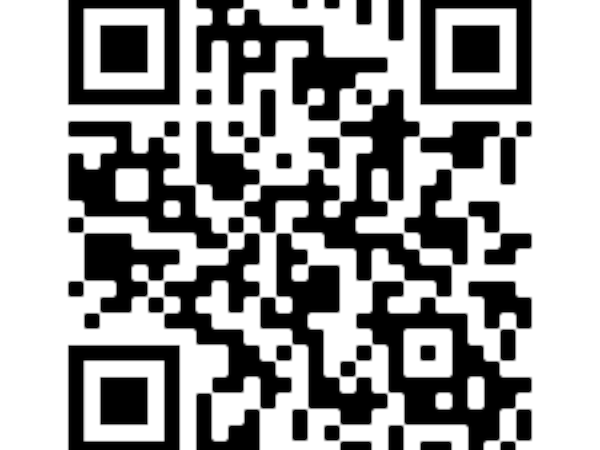
FAQs für Lerner:innen
Die individuellen Lernstände aus dem alten Lernsystem "Wissensportal" wurden in EDEKA next übertragen. Das bedeutet, du kannst auch weiterhin einsehen, welchen Kurs du wann abgeschlossen oder aktuell noch in Bearbeitung hast.
Zudem hast du die Möglichkeit, dir Zertifikate über Kursabschlüsse aus der Vergangenheit zu erzeugen.
EDEKA next informiert dich über Kursbuchungen, Kursabschlüsse und anstehende Fälligkeiten über das Glocken-Symbol und per E-Mail.
Eine Benachrichtigung per Mail bekommst du, wenn du eine E-Mail-Adresse in dem E-Mail-Feld "Digitales Lernen E-Mail" in deinem Profil, im Benutzermanagement hinterlegt hast. Zusätzlich musst du die Benachrichtigung per Mail in deinem Profil im EDEKA next aktivieren. Solltest du das Feld nicht bearbeiten können, gehe bitte auf deine Beauftragten/Verwalter:innen im Markt zu.
Einmalzertifizierungen sind Kurse, die nur einmal absolviert werden müssen und ihre Gültigkeit nicht verlieren.
Diese findest du direkt unter dem Menüpunkt „Meine Inhalte“.
Wiederholende Zertifizierungen hingegen müssen in regelmäßigen Abständen erneuert werden, um ihre Gültigkeit zu behalten.
Diese Zertifizierungen findest du nicht direkt unter "Meine Inhalte", sondern unter dem separaten Menüpunkt „Wiederholende Zertifizierungen“.
Deine gebuchten wiederholenden Zertifizierungen findest du über einen Button auf der Startseite und über den Menüpunkt "Meine Inhalte". Von dort kannst du jeweils einmal in den Bereich "Wiederholende Zertifizierungen" abspringen. Dort findest du alle wiederholenden Zertifizierungen, die dir zugeteilt worden sind.
FAQs für Beauftragte
Benutzerdaten und Berechtigungen
Wenn du next Beauftragte:r bist und diese Rolle noch nicht im System hinterlegt ist, wendest du dich an deine regionalen Ansprechpersonen in deiner Region.
Die Nutzer:innen-Stammdaten werden im nationalen EDEKA Benutzer:innenmanagement gepflegt. Dort können auch neue Mitarbeiter angelegt werden.
Das Benutzermanagement erreichst du direkt über www.profil.edeka oder als Beauftragte:r auch über den Menüpunkt "Meine Organisation", Funktion "Datenpflege".
Hinweis: Du bist Beauftragt:er/Verwalter:in in der EDEKA Südwest? Dann erfolgt die Stammdatenpflege weiterhin über Semiro.
Im EDEKA next werden die Rollen und Berechtigungen aller Mitarbeitenden im nationalen EDEKA Benutzermagement gepflegt. Als Beauftragte:r/Verwalter:in gelangst du dorthin, entweder in EDEKA next über den Bereich "Meine Organisation" > "Datenpflege" oder direkt über www.profil.edeka. Um einen Mitarbeitenden zu passivieren, muss erst die zugewiesene Rolle / Berechtigung entzogen und anschließend das Produkt DiL entfernt werden.
Eine Step-for-Step Anleitung findest du in den Anleitungen unter "Rollenvergabe im Benutzermanagement".
Kursverwaltung und Auswertung
Einmalzertifizierungen, sowie wiederholende Zertifizierungen können von dir über den Menüpunkt "Meine Organisation", "Kurse buchen" gebucht werden.
Du hast Fragen zu diesem Prozess oder möchtest weitere Einmalzertifizierungen oder wiederholende Zertifizierungen für deine Märkte oder Fachbereiche anlegen, dann wende dich bitte an die/den E-Learning Beauftragte:n deiner Region.
- Zertifiziert: In den letzten 12 Monaten ist ein Abschluss erfolgt.
- Abgelaufen: das vorgegebene Fälligkeitsdatum wurde überschritten.
- Fenster öffnet: gibt den Zeitraum an, wann die wiederholende Zertifizierung das nächste Mal bearbeitet werden kann
- Läuft ab: die wiederholende Zertifizierung kann bearbeitet werden.
Die Lernstände lassen sich über die Auswertungsfunktion einsehen und auswerten. Eine Anleitung zur Auswertungsfunktion findest du hier.
Du erhältst eine Systembenachrichtigung, wenn deine Mitarbeiter
Kurse, Einmalzertifizierungen oder wiederholende Zertifizierungen erfolgreich abgeschlossen haben. Die Benachrichtigungen sind über das Glocken-Symbol in EDEKA next ersichtlich.
Zusätzlich erhältst du eine Benachrichtigung per E-Mail, sofern du eine E-Mail-Adresse im Feld „Digitales Lernen E-Mail“ in deinem Profil im Benutzermanagement hinterlegt hast.
Beachte, dass die Benachrichtigungen zunächst in den Profileinstellungen aktiviert werden müssen, damit Sie über das Glocken-Symbol angezeigt oder in Form von einer Email an dich versendet werden.
Die Auswertung zeigt immer nur den letzten Abschluss, daher gibt es immer nur ein Abschlussdatum, auch wenn die wiederholende Zertifizierung bereits mehrfach absolviert wurde.
Auswertungsberichte lassen sich in EDEKA next einfach als csv- oder Excel-Datei exportieren. Dazu steht dir unter jedem generierten Auswertungsbericht ein Export-Button zur Verfügung.
Dir fehlt in der Auswertung der Überblick und du benötigst nicht alle voreingestellten Spalten? Die Ansicht kannst du dir über den Button "Anzeigen/Verbergen von Spalten" manuell und entsprechend deiner Bedürfnisse anpassen.
Lernverwaltung
Bei der Buchung eines Kurses kann anhand von der Kursbezeichnung erkannt werden, ob es sich um eine Einmalzertifizierung oder eine wiederholende Zertifizierung handelt.
Hinter dem Kurstitel wird in Klammern angegeben, um welche Art von Kurs es sich handelt.
Im Menüpunkt "Meine Organisation" unter "Buchungen & Fristen" kannst du in der Spalte "Zuweisungstyp" entnehmen, wie die Lernenden auf die jeweiligen Kurse oder Zertifizierungen gebucht worden sind.
- Selbstanmeldung: Lerner:in hat sich selbst auf den Kurs gebucht
- Programm: Der Kurs wurde automatisch durch das System gebucht, weil der:die Lernende auf der dazugehörigen wiederholenden Zertifizierung gebucht wurde.
- Manuelle Anmeldung: Lerner:in wurde durch eine:n Beauftragte:n auf einen Kurs gebucht
- Individuell: Lerner:in wurde durch eine:n Beauftragte:n auf eine wiederholende Zertifizierung gebucht
- Zielgruppe / Organisation: Lerner:in wurde durch reg. Administratoren über eine Zielgruppe gebucht
Es gibt zwei Ausnahmefälle, in denen du deine Mitarbeitenden nicht von Kursen stornieren kannst:
- Die Mitarbeiter:innen sind über eine Zielgruppe auf den jeweiligen Kurs gebucht.
- Deine Mitarbeitenden wurden automatisch über die wiederholende Zertifizierung auf den Kurs gebucht (Programmbuchung).
In diesem Fall wende dich bitte an die/den E-Learning Beauftragte:n deiner Region.
